Cara Menyimpan Dokumen Word ke Google Docs
Google Docs adalah pengolah kata canggih milik Google yang bisa menjadi alternatif terbaik pengolah kata tradisional, dan memungkinkan penyimpanan dokumen secara online dengan aman.
Dokumen yang Anda simpan di Google Docs bisa diakses menggunakan komputer, tablet, ataupun smartphone manapun yang terkoneksi dengan internet.
Anda juga dapat menyimpan dokumen Microsoft Word di Google Docs, ini memudahkan Anda mengakses dokumen menggunakan perangkat manapun dan kapanpun asal terhubung ke internet.
Cara Menyimpan/Transfer Dokumen Word ke Google Doc
Google Docs dan Microsoft Word mempunyai tata letak pengolah kata dasar yang mirip, sehingga memudahkan Anda mentransfer dokumen dengan menyalin dan menempelkannya tanpa perlu konversi.
Lihat caranya seperti di bawah ini:
Langkah 1
Buka file Microsoft Word di Komputer Anda.
Langkah 2
Selanjutnya pilih semua konten di dokumen Word Anda dengan menekan tombol "Ctrl+A" pada keyboard komputer. Lalu tekan tombol "Ctrl+C" untuk menyalin semua isi dokumen.
Langkah 3
Selanjutnya, akses Google Docs menggunakan browser internet Anda. Anda bisa menggunakan browser Google Chrome, Mozila FireFox, atau lainnya.
Langkah 4
Login dengan akun Google Anda, dan buat dokumen baru dengan klik ikon Blank yang ada tanda plus (+) warna-warni.

Langkah 5
Klik di area kerja dokumen Google Doc yang baru Anda buat, lalu tekan tombol "Ctrl+V" untuk menempelkan semua konten dokumen Microsoft Word Anda.
Sekarang semua konten dokumen Word Anda telah tersimpan di Google Docs Anda, dan bisa di akses melalu komputer atau ponsel.
# Dimana tombol Save/Simpan di Google Docs
Jika Anda mencari tombol simpan di Google Docs maka Anda tidak akan menemukannya. Itu karena Google Docs memang tidak memiliki tombol simpan, yang bisa digunakan menyimpan dokumen secara manual.
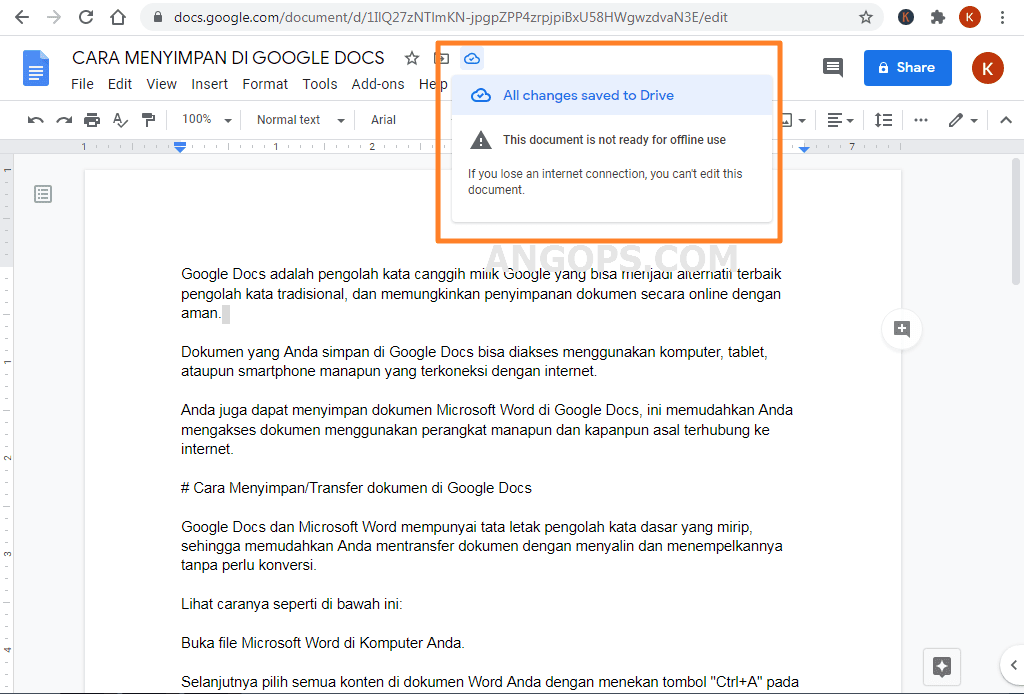
Setiap pekerjaan yang Anda lakukan di Google Docs akan tersimpan secara otomatis ke akun Google Drive Anda. Sehingga Anda tidak perlu kawatir lupa menyimpan setiap pembaruan dokumen yang Anda buat.
Posting Komentar untuk "Cara Menyimpan Dokumen Word ke Google Docs"
Posting Komentar